PS制作可爱造型的多彩相框效果
时间:2022-01-02 20:49:23|栏目:PS滤镜教程|点击: 次

最终效果

一、打开原图,点通道面板,选择通道分离。
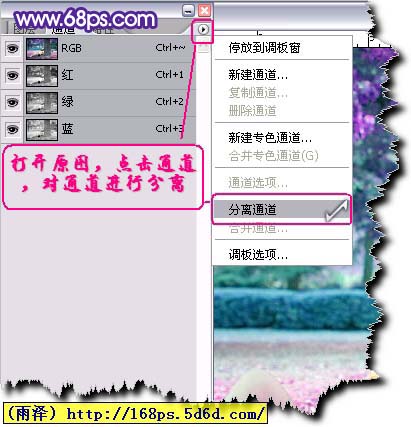
二、合并通道,交换绿色和蓝色通道。

三、复制图层得到图层副本1,然后把图层混合模式改为“柔光”。

四、创建照片滤镜调整图层,参数设置如下图。

五、创建亮度/对比度调整图层,参数设置如下图。
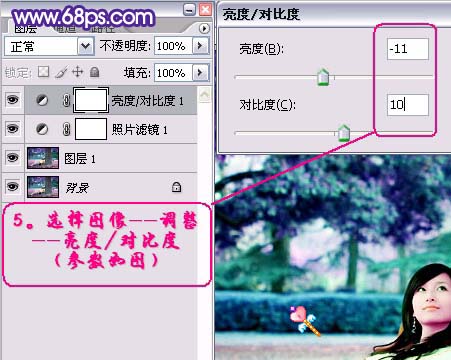
六、创建色彩平衡调整图层,参数设置如下图。
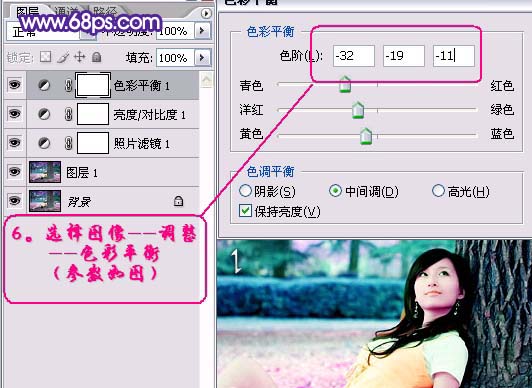
七、新建一个图层按Ctrl + Alt + Shift + E盖印图层,使用Topaz滤镜锐化一下。


八、打开素材如下图。

九、把素材拖进来,把图层混合模式改为“柔光”,加上图层蒙版把人物部分擦出来。

十、最后加上文字,完成最终效果。

您可能感兴趣的文章
- 03-08把动物照片转成水彩画效果的PS滤镜教程
- 01-02制作HDR效果城堡外景照片的PS教程
- 03-10绘制矢量风格火辣太阳夏季图片的PS教程
- 12-11给楼道人物照片添加自然阳光效果的PS教程
- 12-19滤镜制作传统棕扇图片的Photoshop教程
- 04-04用PS凸出滤镜制作3D立柱风格高楼大厦图片
- 11-04PS滤镜调色教程:调出清新女生人像效果
- 01-04滤镜调出夏季女孩照片清新色彩的PS教程
- 12-22制作球迷脸部涂上球队标志图案的PS教程
- 03-18制作美式漫画风格人物照片的PS滤镜教程


阅读排行
推荐教程
- 03-03用PS调出真人石化效果的石像教程
- 02-19用PS制作浮雕人像样式的金色硬币
- 03-18制作美式漫画风格人物照片的PS滤镜教程
- 01-09用PS滤镜打造梦幻城市夜景照片
- 01-21PS滤镜制作透明水晶立体方块图案
- 01-02PS制作可爱造型的多彩相框效果
- 11-05PS调制水墨色彩的江南水乡照片
- 02-22制作粉色时空隧道图片的PS滤镜教程
- 10-07用Photoshop制作精美中秋贺卡
- 11-04PS滤镜调色教程:调出清新女生人像效果



